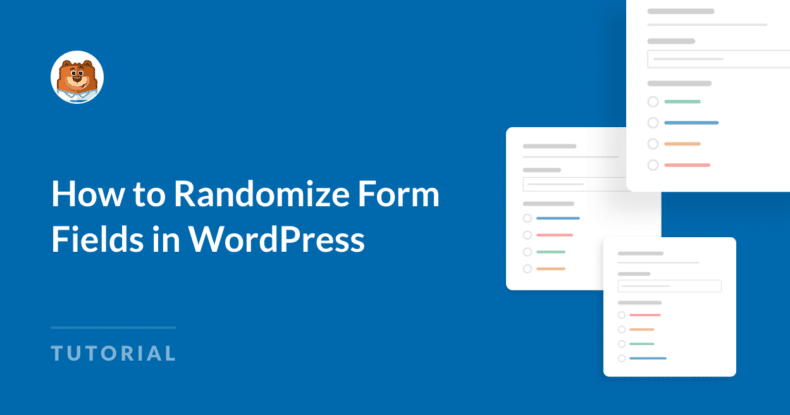Resumo da IA
Está à procura de uma forma de tornar os seus formulários mais inteligentes e fiáveis? A aleatoriedade dos campos de formulário pode ajudá-lo a reduzir a parcialidade e a recolher dados precisos, baralhando a ordem das escolhas sempre que um utilizador visualiza o formulário.
Quando as opções do formulário aparecem sempre na mesma ordem, os utilizadores podem subconscientemente selecionar as primeiras opções, o que leva a resultados distorcidos. A aleatoriedade dos campos garante que cada opção tem a mesma hipótese de ser selecionada, o que a torna uma ferramenta poderosa para inquéritos, questionários e formulários de feedback.
Neste guia, vou mostrar-lhe como randomizar campos de formulário no WordPress usando WPForms facilmente. Com apenas alguns passos simples, você pode criar formulários dinâmicos que o ajudam a obter melhores insights e melhorar o envolvimento do usuário.
Como aleatorizar campos de formulário no WordPress
Obter WPForms
Para aleatorizar as escolhas de campo nos seus formulários online, primeiro precisa de ter o plugin WPForms instalado no seu site WordPress.
A capacidade de randomizar campos de formulário está disponível com qualquer licença WPForms, mas eu sugiro que você vá em frente e se inscreva no WPForms Pro. Com a licença Pro, você tem mais opções para usar junto com o recurso de randomização.
Para além de aleatorizar as escolhas de campo, os utilizadores Pro podem desfrutar:
- Lógica condicional: Mostrar ou ocultar campos dinamicamente com base na entrada do utilizador.
- Addon Inquéritos e sondagens: Crie inquéritos interactivos com resultados em tempo real e relatórios detalhados.
- Carregamento de ficheiros: Permita que os utilizadores carreguem ficheiros diretamente através dos seus formulários.
- Integrações avançadas: Ligue-se a plataformas de marketing por correio eletrónico, CRMs e gateways de pagamento.
Com o WPForms instalado e ativado, está tudo pronto. Vamos lá!
Crie seu formulário WordPress agora
Adicionar campos
Abra o WPForms a partir do seu painel de controlo do WordPress e selecione o formulário que pretende editar. Se ainda não tiver criado um formulário, comece por escolher um modelo ou crie um de raiz.
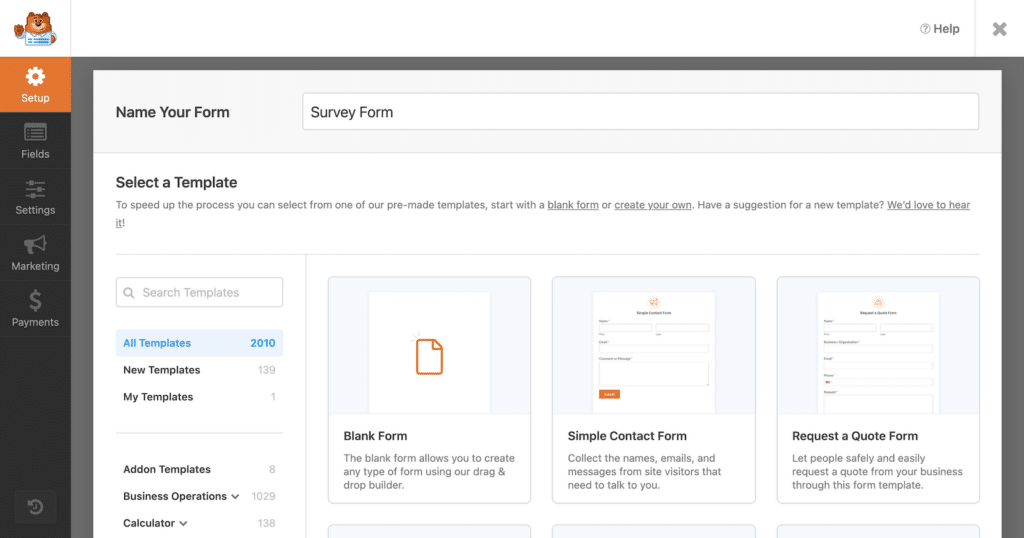
Quando o criador de formulários estiver aberto, procure os campos Múltipla escolha ou Caixas de verificação no lado esquerdo do ecrã. Qualquer um destes campos permite-lhe aleatorizar as escolhas, por isso arraste e largue o campo pretendido no seu formulário.
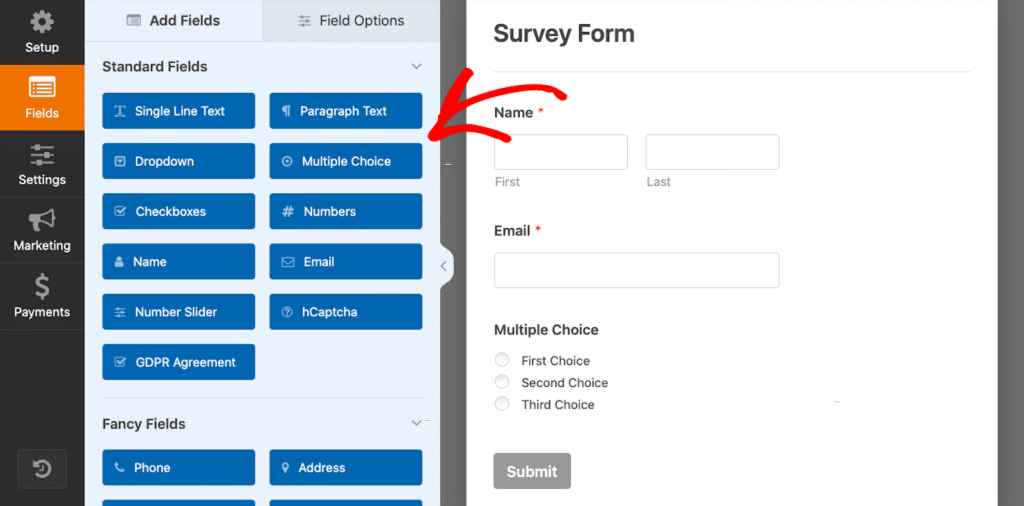
Quando estiver satisfeito com a localização do campo no seu formulário, pode aplicar a funcionalidade de aleatorização a seguir. Se já tiver um destes campos no seu formulário, só tem de atualizar o que lá está.
Atualizar campos
Depois de adicionar o seu campo, clique no mesmo para personalizar os seus detalhes. Se ainda não o fez, actualize o Rótulo do campo para descrever claramente a pergunta ou a finalidade do campo, como, por exemplo, "Qual é a sua cor favorita?"
Em seguida, edite a secção Escolhas para adicionar as opções que pretende que os utilizadores escolham, tais como "Vermelho", "Azul", "Verde", etc.
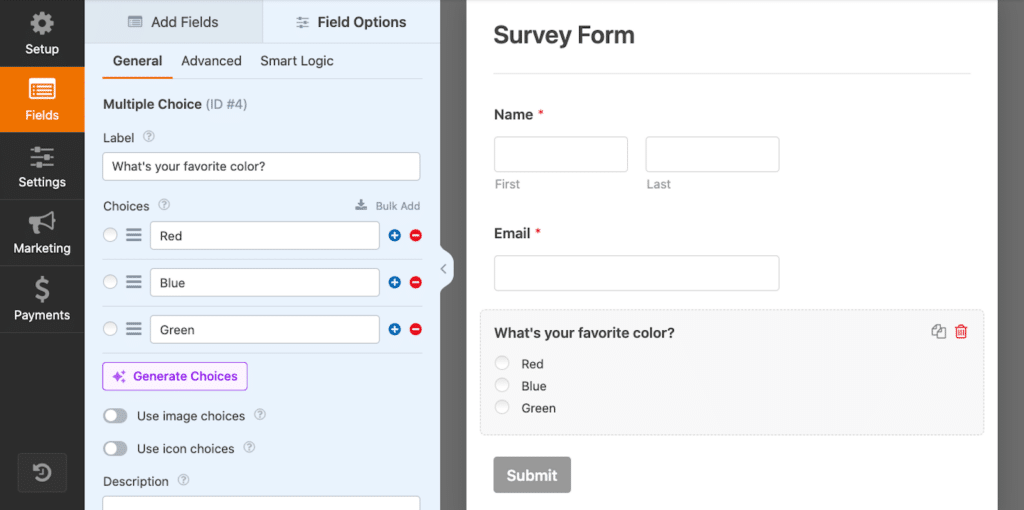
Certifique-se de que as suas opções são relevantes e concisas, uma vez que as listas mais longas podem sobrecarregar os utilizadores. Não se esqueça de reordenar ou refinar as escolhas para as tornar o mais claras possível antes de ativar a aleatoriedade.
Randomizar escolhas
Quando as suas escolhas estiverem concluídas, navegue até ao separador Avançadas nas definições do campo.
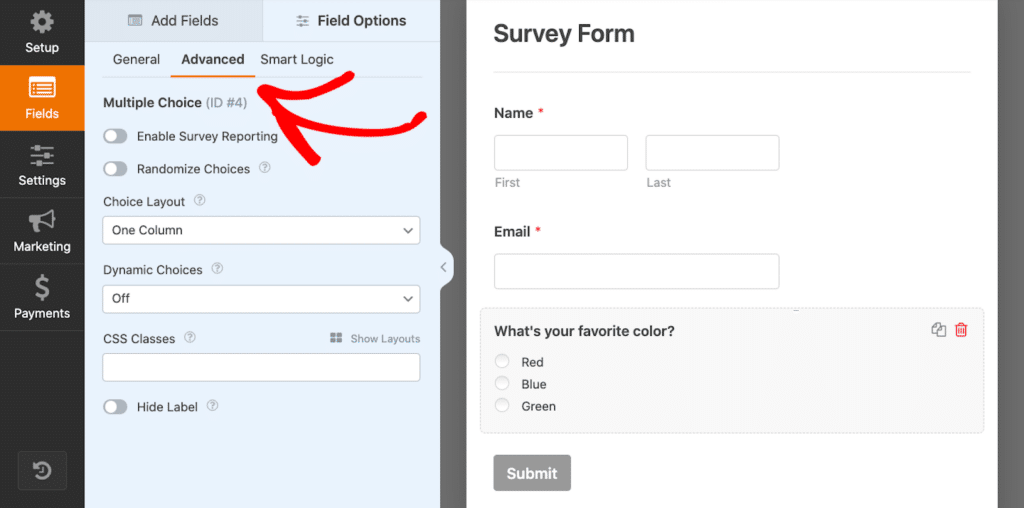
Aqui, você encontrará uma opção de alternância chamada Randomize Choices. Habilite essa opção para permitir que o WPForms randomize a ordem das escolhas toda vez que o formulário for carregado.
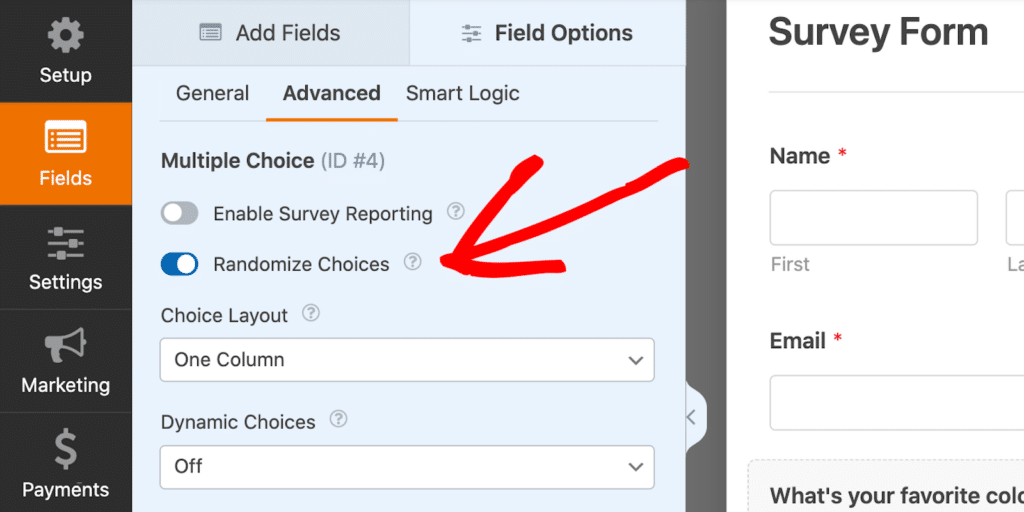
Isto significa que cada utilizador vê uma ordem diferente, ajudando a evitar padrões previsíveis.
Depois de ativar a funcionalidade, pré-visualize o formulário para confirmar que as escolhas estão a ser aleatórias como esperado e, em seguida, clique em Guardar para aplicar as alterações.
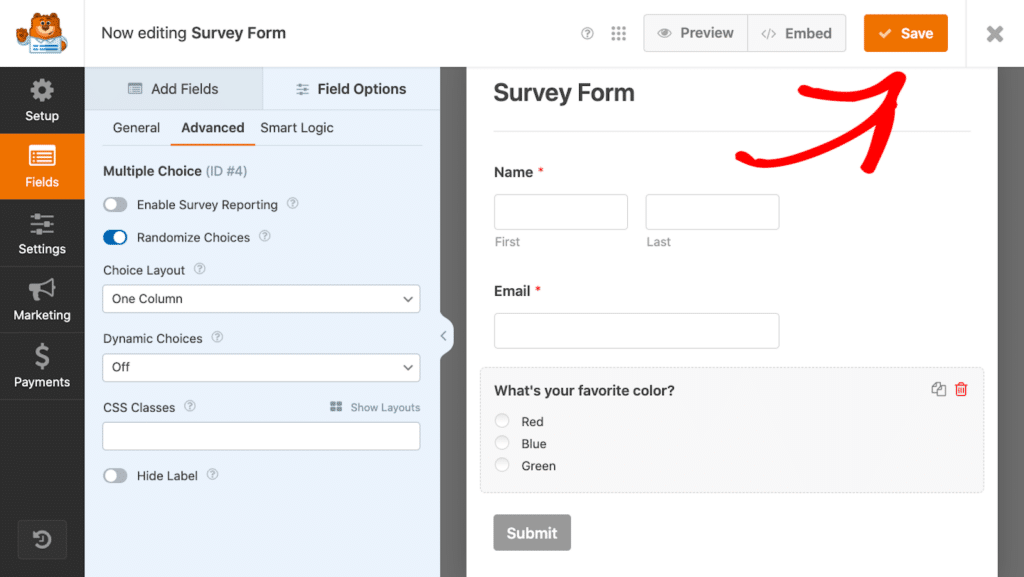
É tudo o que há para fazer! Fácil, não é?
A aleatoriedade dos campos de formulário é uma forma simples mas eficaz de melhorar os seus formulários. Se ainda não estiver a utilizar o WPForms, considere a possibilidade de atualizar para a versão Pro para aceder a funcionalidades avançadas como a lógica condicional, o suplemento Inquéritos e sondagens e muito mais.
Crie seu formulário WordPress agora
FAQ
Que tipos de campos podem ser aleatórios no WPForms?
Pode aleatorizar as escolhas nos campos de Escolha múltipla e Caixa de verificação. Isto é particularmente útil para inquéritos, questionários e formulários em que a redução de enviesamento é essencial.
Posso personalizar as opções que são aleatórias?
Sim, pode controlar a aleatoriedade de campos específicos, activando a opção "Aleatorizar opções" no separador Avançadas. Esta funcionalidade é específica do campo, pelo que pode escolher quais os campos a aleatorizar e quais os que deve deixar numa ordem fixa.
A randomização está disponível no WPForms Lite?
Sim! O recurso de randomização é oferecido com todas as licenças do WPForms. Mas considere inscrever-se no WPForms Pro para utilizar o addon Surveys and Polls.
Em seguida, use o WPForms para expandir seus negócios
Mencionei algumas das vantagens que vêm com a licença WPForms Pro, mas as possibilidades são praticamente infinitas com qualquer licença WPForms.
Para obter ainda mais inspiração e dicas, dê uma olhada em nossas maneiras criativas de usar o WPForms para expandir seus negócios.
Pronto para criar o seu formulário? Comece hoje mesmo com o plugin de criação de formulários mais fácil do WordPress. O WPForms Pro inclui muitos modelos gratuitos e oferece uma garantia de reembolso de 14 dias.
Se este artigo o ajudou, siga-nos no Facebook e no Twitter para mais tutoriais e guias gratuitos do WordPress.